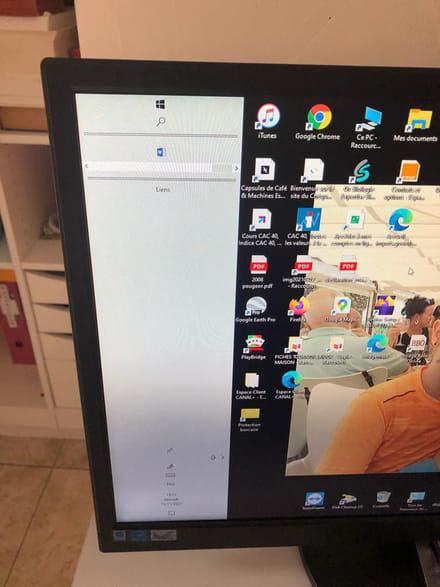A voir également:
- Bureau Windows, barre grise sur le côté
- Windows 11 barre des taches a gauche - Guide
- Bureau virtuel windows 10 - Guide
- Clé d'activation windows 10 - Guide
- Montage video gratuit windows - Guide
- Windows ne démarre pas - Guide
5 réponses

Bonjour
https://support.microsoft.com/fr-fr/topic/comment-d%C3%A9placer-la-barre-des-t%C3%A2ches-de-windows-de-sa-position-par-d%C3%A9faut-ou-la-r%C3%A9tablir-dans-sa-position-par-d%C3%A9faut-71e48b52-9373-191a-d3e8-78fe78419302
pourquoi ne demandes tu pas à ton ami qui t'as fait installer teamviewer?
https://support.microsoft.com/fr-fr/topic/comment-d%C3%A9placer-la-barre-des-t%C3%A2ches-de-windows-de-sa-position-par-d%C3%A9faut-ou-la-r%C3%A9tablir-dans-sa-position-par-d%C3%A9faut-71e48b52-9373-191a-d3e8-78fe78419302
pourquoi ne demandes tu pas à ton ami qui t'as fait installer teamviewer?
Merci mais ce n'est pas le sujet .
ma recherche est de faire disparaitre la zone sur le coté qui me reduit l'espace de mon bureau
ma recherche est de faire disparaitre la zone sur le coté qui me reduit l'espace de mon bureau

si c'est parfaitement le sujet; tu as déplacé la barre des taches du bas vers le coté gauche
https://www.youtube.com/watch?v=oF7EJs9mI7I
il ne s'agit pas de la faire DISPARAITRE mais de la replacer à l'endroit STANDARD
ce n'est pas la barre qui réduit ton espace d'elle même, elle est là parce qu'un utilisateur l'y a déposée
https://www.youtube.com/watch?v=oF7EJs9mI7I
il ne s'agit pas de la faire DISPARAITRE mais de la replacer à l'endroit STANDARD
ce n'est pas la barre qui réduit ton espace d'elle même, elle est là parce qu'un utilisateur l'y a déposée

pistouri
Messages postés
20651
Date d'inscription
Statut
Contributeur
Dernière intervention
Ambassadeur
8 527
Bonjour,
Windows 10 ou Windows 11
Barre d'outils Liens
La barre d'outils Liens est nettement visible sur ta capture d'écran.
Tu l'as ajouté.
Étape 1
Déverrouille la barre des tâches.
Réduis la hauteur de la barre des tâches si tu le souhaites.
Source CCM
Étape 2
Tu devrais maintenant voir « Liens » sur le côté gauche de la barre des tâches, avec deux lignes verticales à gauche de celle-ci.
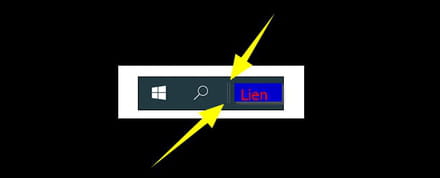
Déplace ton curseur sur les deux lignes verticales, puis clique et fais glisser « Liens » sur le côté droit de la barre des tâches.
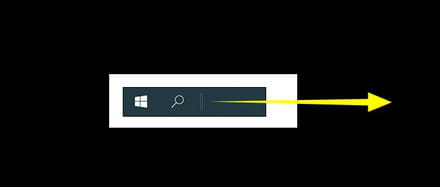
Il devrait s’aligner à droite des icônes Windows et Rechercher.
La modification de l’emplacement des « Liens » forcera également les icônes épinglées à se déplacer vers le côté droit de la barre des tâches.
Étape 3
Fais un clic droit sur la barre des tâches et désélectionne « Afficher le texte » et « Afficher le titre ».
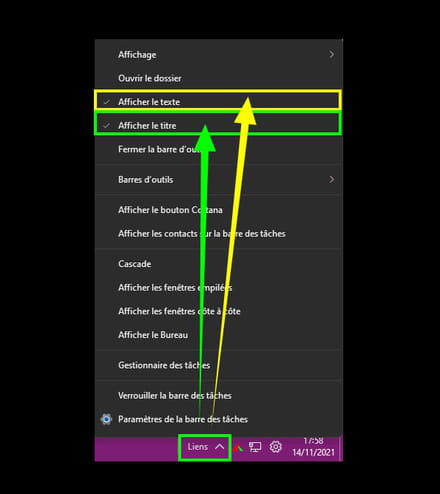
Enfin, fais un dernier clic droit sur la barre des tâches et sélectionne « Verrouiller la barre des tâches ».
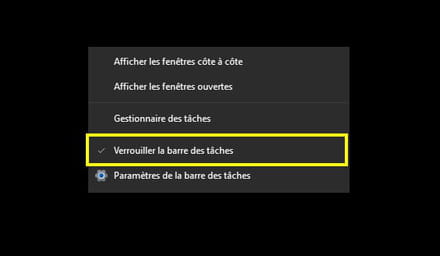
Étape 4
Clique droit sur la barre des tâches --► barre d'outils
Décoche la ligne --►Lien
(Bureau et Adresse si coché)
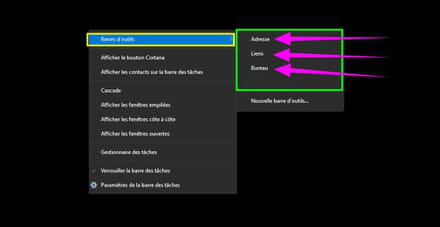
Ps :
Pour la grosseur des icônes de la barre des tâches.
Avec W10
Clique droit sur la barre des tâches --►Paramètres de la barre des tâches
Active ou désactive la ligne --►Utiliser des petits boutons dans la barre des tâches
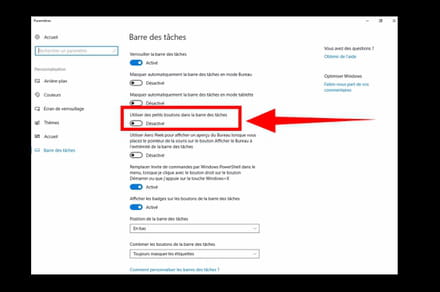
A+
Windows 10 ou Windows 11
Barre d'outils Liens
La barre d'outils Liens est nettement visible sur ta capture d'écran.
Tu l'as ajouté.
Étape 1
Déverrouille la barre des tâches.
Réduis la hauteur de la barre des tâches si tu le souhaites.
Placez le pointeur de la souris – ou du pavé tactile – sur la bordure de la barre des tâches – la bordure haute si elle est en bas – de façon à ce qu'il se transforme en double flèche.
Cliquez alors sur la bordure et faites-la glisser pour agrandir la barre des tâches. Selon sa position – horizontale ou verticale – et le nombre d'éléments qu'elle contient, elle s'étalera sur plusieurs lignes ou colonnes, en dévoilant ainsi des icônes masquées, et, surtout, une zone libre pour en accueillir de nouvelles. Notez que vous pouvez l'étirer encore pour avoir davantage de place. mais ce sera au détriment du reste de l'écran !
Source CCM
Étape 2
Tu devrais maintenant voir « Liens » sur le côté gauche de la barre des tâches, avec deux lignes verticales à gauche de celle-ci.
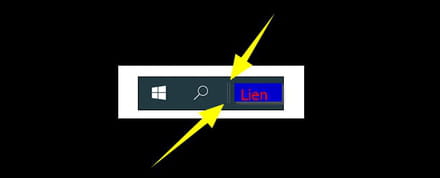
Déplace ton curseur sur les deux lignes verticales, puis clique et fais glisser « Liens » sur le côté droit de la barre des tâches.
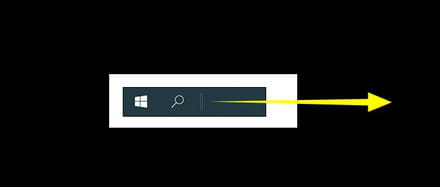
Il devrait s’aligner à droite des icônes Windows et Rechercher.
La modification de l’emplacement des « Liens » forcera également les icônes épinglées à se déplacer vers le côté droit de la barre des tâches.
Étape 3
Fais un clic droit sur la barre des tâches et désélectionne « Afficher le texte » et « Afficher le titre ».
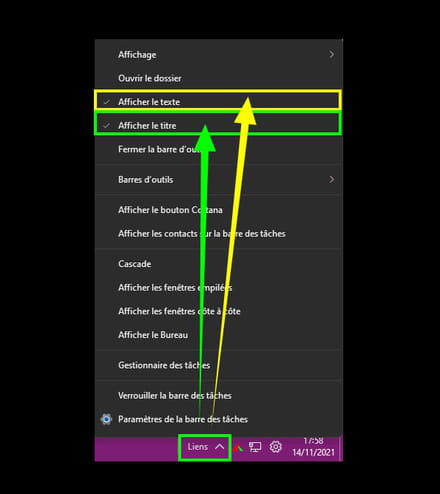
Enfin, fais un dernier clic droit sur la barre des tâches et sélectionne « Verrouiller la barre des tâches ».
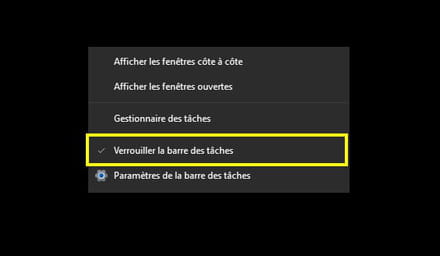
Étape 4
Clique droit sur la barre des tâches --► barre d'outils
Décoche la ligne --►Lien
(Bureau et Adresse si coché)
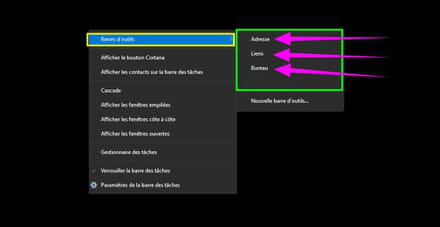
Ps :
Pour la grosseur des icônes de la barre des tâches.
Avec W10
Clique droit sur la barre des tâches --►Paramètres de la barre des tâches
Active ou désactive la ligne --►Utiliser des petits boutons dans la barre des tâches
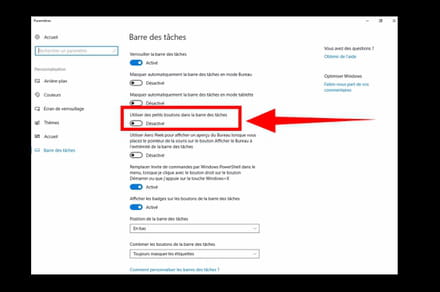
A+
Vous n’avez pas trouvé la réponse que vous recherchez ?
Posez votre question